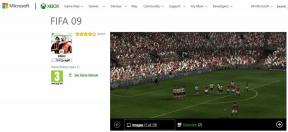OS X Yosemite: Znova povoľte ťahanie ťuknutím, navigáciu pomocou klávesnice
Rôzne / / December 02, 2021

S vydanie OS X Yosemite, Apple priniesol úplne nový vzhľad systému – jednoducho jeho najväčší dizajnový odklon od zavedenia rozhrania „Aqua“ pred niekoľkými rokmi. Zmeny však nie sú len kozmetické. V skutočnosti je v novom systéme veľa nových funkcií, ktoré sľubujú, že používanie vášho Macu bude rýchlejšie a príjemnejšie.
Skvelý tip: Jedna z užitočných funkcií, ktorú OS X Yosemite má, je tzv Tmavý režim. Zistite, čo to je a ako ho zapnúť.
Podľa môjho názoru to však nie je vždy tak. V skutočnosti existuje niekoľko možností, na ktoré som sa v Mavericks spoliehal a ktoré mi pomohli byť oveľa produktívnejší – a želám si, aby som ich mal späť.
Prvým je možnosť používať trackpad môjho Macbooku ak chcete potiahnuť ľubovoľné okno alebo položku jednoduchým dvojitým klepnutím a podržaním. Toto bolo nahradené hroznou predvolenou možnosťou klepnutia a podržania tromi prstami.

Ďalšou užitočnou funkciou, ktorá sa pri presune stratila, je možnosť používať klávesnicu na interakciu s tlačidlami a možnosťami zobrazenými v dialógových oknách.
Obidve môžete samozrejme znova povoliť (čo je celý zmysel tohto vstupu), ale napodiv tieto možnosti nie sú umiestnené na intuitívnych miestach. Namiesto toho budete musieť kopať, aby ste ich našli.
Pozrime sa, ako sa to dá urobiť.
1. Povoliť klepnutie a potiahnutie jedným prstom
Krok 1: Na svojom Macu najprv otvorte Predvoľby panel. Tam zamierte do Prístupnosť možnosť, ako je uvedené nižšie.


Krok 2: Na ľavom paneli nasledujúceho okna prejdite nadol a vyberte položku Myš a trackpad možnosť. Tam kliknite na Možnosti trackpadu… tlačidlo.

Tým sa zobrazí panel možností.
Krok 3: Na tomto paneli si v spodnej časti všimnete zaujímavú možnosť s názvom Povoliť ťahanie. Skontrolujte to.

Táto možnosť vám umožňuje nielen povoliť ťahanie na trackpade vášho Macu, ale tiež vám umožňuje aktivovať alebo deaktivovať uzamknutie ťahaním (ak je povolená, znamená to, že keď presúvate okno, budete musieť vykonať ešte jedno kliknutie, aby ste pretiahnutie deaktivovali funkcia).
A hotovo! Teraz, kedykoľvek použijete trackpad svojho Macu, jednoducho dvakrát ťuknite na ľubovoľnú „presúvateľnú“ oblasť okna, aby ste sa mohli pohybovať.
2. Používanie klávesnice na výber tlačidla v dialógovom okne
Krok 1: Rovnako ako v našom predchádzajúcom tipe, budete musieť otvoriť Systémové preferencie ešte raz pre prístup k tejto možnosti. Avšak, rovnako ako predtým, budete musieť kopať o niečo hlbšie, než sa očakávalo, aby ste to umožnili.
Najprv začnite výberom Klávesnica možnosť.

Keď tak urobíte, na rôznych kartách umiestnených vyššie kliknite na Skratky.

Krok 2: V spodnej časti okna s názvom si všimnete možnosť Úplný prístup ku klávesnici. Ako vidíte, toto je presne tá možnosť, ktorú potrebujete, aby ste umožnili úplnú navigáciu pomocou klávesnice v celom systéme.
Nezabudnite tiež vybrať nižšie Všetky ovládacie prvky.

Teraz, kedykoľvek sa vám zobrazí dialógové okno, budete môcť vybrať ďalšie možnosti pomocou Tab alebo priestor kláves na klávesnici, vďaka čomu je navigácia oveľa rýchlejšia.
Stále je pre mňa záhadou, prečo Apple sťažil nájdenie a aktiváciu týchto možností pre bežného používateľa. Nielenže sú mimoriadne užitočné, ale (aspoň podľa môjho skromného názoru) sú oveľa lepšie ako ich predvolené alternatívy OS X Yosemite. Našťastie teraz viete, ako ich znova povoliť a môžete získajte späť svoju produktivitu keď to urobíš. Užite si to!